To se může stát, pokud váš počítač nesplňuje systémové požadavky
- Před instalací aplikace do počítače vždy zkontrolujte, zda váš počítač splňuje minimální systémové požadavky pro spuštění aplikace.
- Vyhněte se spouštění příliš mnoha aplikací na pozadí, zatěžuje to paměť vašeho počítače a může vést ke zpoždění.
- Pravidelně aktualizujte ovladače a operační systém Windows, abyste zabránili chybám, jako je například neustálé padání Rustu.

Zachovejte si herní zážitek bez chyb ve 3 snadných krocích:
- Stáhněte a nainstalujte Fortect.
- Spuštěním aplikace zahájíte proces skenování.
- Klikněte na Spusťte opravu tlačítko pro vyřešení všech problémů ovlivňujících výkon vašeho počítače.
- Fortect byl stažen uživatelem 0 čtenáři tento měsíc.
Rust je online hra pro více hráčů k dispozici pro Windows a další platformy. Při hraní hry uživatelé spustili chybu Rust neustále padá, která brání spuštění hry.
Pokud se vám chyba Rust neustále hroutí, informujeme vás o příčinách a poskytneme vám kroky, které vám pomohou chybu vyřešit.
- Proč Rust stále padá?
- Co mohu dělat, když Rust stále padá ve Windows?
- 1. Aktualizujte grafické ovladače
- 2. Aktualizujte systém Windows
- 3. Spusťte Steam jako správce
- 4. Ukončete programy na pozadí
- 5. Ověřte integritu herních souborů
- 6. Změňte možnosti napájení
- 7. Přeinstalujte Rust
Proč Rust stále padá?
Zde jsou některé z běžných důvodů, proč rez neustále padá:
- Zastaralý grafický ovladač – Rez jako většina počítačových her vyžaduje pro optimální fungování grafický ovladač. Pokud je grafická karta vašeho počítače zastaralá, může při spuštění způsobit korozi.
- Nedostatečná paměť RAM – Aplikace na pozadí využívají velkou část vnitřní paměti vašeho počítače. Pokud má váš počítač průměrnou paměť, otevírání příliš mnoha aplikací najednou může způsobit zpoždění, které může vyvolat chybu, která neustále padá.
- Nízké systémové specifikace – Když jsou hry vydány, vývojáři specifikují seznam požadavků na PC potřebných k bezproblémovému spuštění hry. Pokud váš počítač nesplňuje požadavky Rust's minimální systémové požadavky, může to způsobit pád hry při spuštění.
- Zastaralý OS Windows – Zastaralý operační systém Windows může vést k řadě chyb v počítači a aplikacích na něm nainstalovaných. Pokud používáte zastaralou verzi Windows, může to být důvod, proč Rust neustále padá.
- Poškozené herní soubory – V některých případech se chyba Rust neustále padá, když jsou poškozeny soubory hry. Herní soubory mohou být poškozeny viry, nucené odstavení systému, atd. Pokud je některý z Rustových souborů poškozen, může to spustit chybu, kterou Rust neustále padá.
Co mohu dělat, když Rust stále padá ve Windows?
Než přistoupíme k pokročilejším řešením, zde je několik rychlých tipů, které můžete vyzkoušet:
- Restartujte počítač.
- Zavřete a znovu spusťte Rust.
- Zkontrolujte, zda váš počítač splňuje minimální systémové požadavky.
Pokud tyto kroky nedokázaly chybu vyřešit, můžete vyzkoušet zde pokročilejší techniky odstraňování problémů:
1. Aktualizujte grafické ovladače
- zmáčkni Okna klíč, zadejte Správce zařízenía hit Vstupte.
- V okně Správce zařízení vyhledejte Adaptér displeje, klikněte pravým tlačítkem na zařízení a vyberte Aktualizujte ovladač.
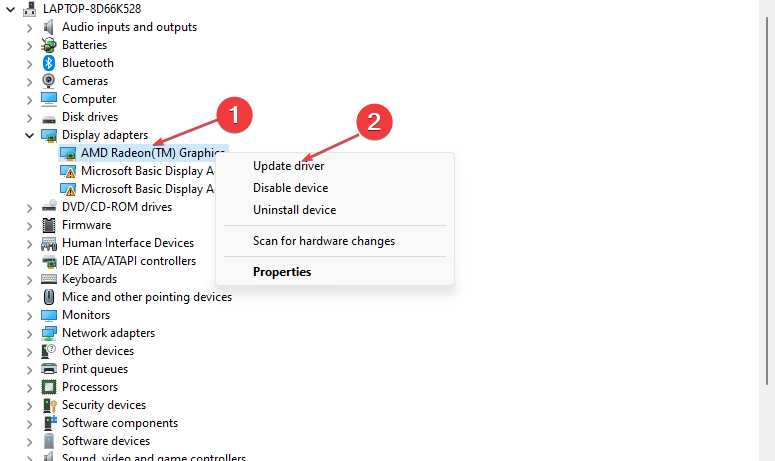
- Vybrat Automaticky vyhledávat ovladače a počkejte, až systém Windows vyhledá dostupné ovladače.
- Po aktualizaci restartujte počítač a znovu spusťte Rust, abyste zjistili, zda chyba přetrvává.
Abyste se ujistili, že vše půjde hladce a zabráníte jakémukoli druhu chyb ovladače GPU, použijte kompletní asistent aktualizace ovladače, který vyřeší vaše problémy pouze několika kliknutími, a důrazně doporučujeme DriverFix. Chcete-li bezpečně aktualizovat ovladače, postupujte podle těchto jednoduchých kroků:
- Stáhněte a nainstalujte DriverFix.
- Spusťte software.
- Počkejte, až DriverFix zjistí všechny vaše vadné ovladače.
- Aplikace vám nyní ukáže všechny ovladače, které mají problémy, a stačí si vybrat ty, které byste chtěli opravit.
- Počkejte, až si aplikace stáhne a nainstaluje nejnovější ovladače.
- Restartujte váš počítač, aby se změny projevily.

DriverFix
Udržujte svůj GPU na vrcholu výkonu, aniž byste se museli starat o jeho ovladače.
Navštivte webové stránky
Upozornění: Tento program je třeba upgradovat z bezplatné verze, aby mohl provádět některé specifické akce.
2. Aktualizujte systém Windows
- zmáčkni Okna klíč + já otevřít Nastavení aplikace.
- Klikněte na Windows Update a vyberte Kontrola aktualizací. Pokud jsou k dispozici nějaké aktualizace, kliknutím na Stáhnout a nainstalovat spusťte proces aktualizace.
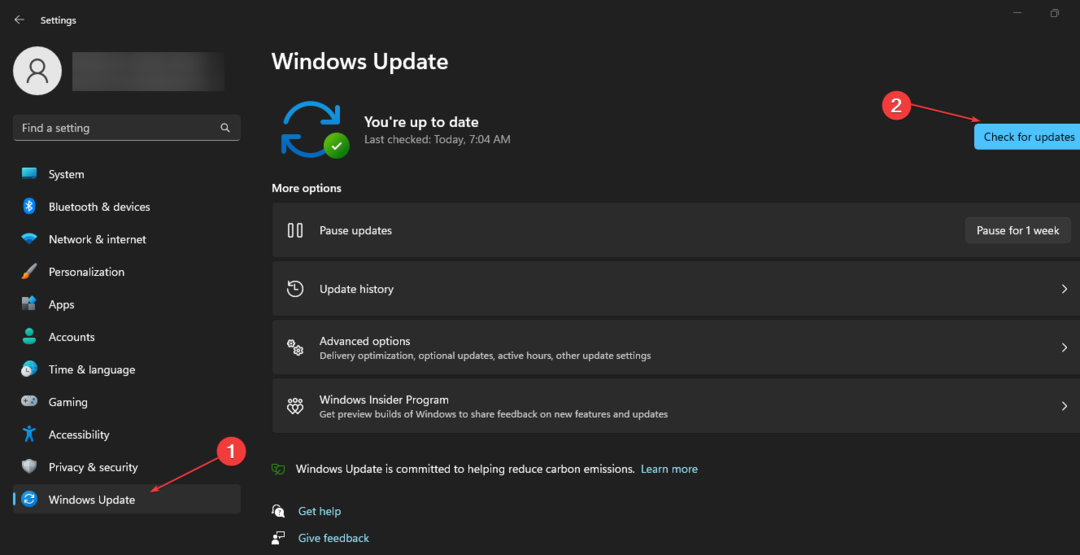
- Po dokončení aktualizace restartujte počítač a zkontrolujte, zda chyba přetrvává.
3. Spusťte Steam jako správce
- Vyhledejte Parní ikonu aplikace na ploše, klikněte na ni pravým tlačítkem a vyberte Vlastnosti.
- Přejděte na Kompatibilita kartu a zaškrtněte políčko vedle Spusťte tento program jako správce.
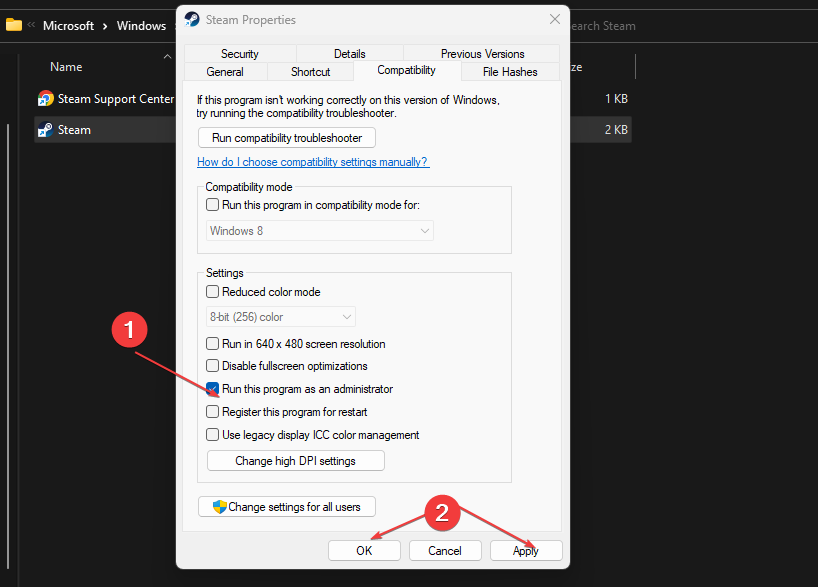
- Klikněte Aplikovat a poté klikněte OK.
- Znovu spusťte Steam a otevřete aplikaci Rust, abyste zjistili, zda chyba přetrvává.
Většinu her můžete spouštět bez oprávnění správce, ale pokud dochází k chybě Rust neustále padá, měli byste aplikaci spustit jako správce, abyste zjistili, zda to chybu vyřeší.
Zde je průvodce, který vám to ukáže jak se stát správcem ve Windows.
4. Ukončete programy na pozadí
- Klikněte pravým tlačítkem na svůj Start tlačítko a vyberte Správce úloh.
- Pod Využití CPU a paměti zkontrolujte, které procesy spotřebovávají nejvíce zdrojů. Klepněte pravým tlačítkem myši na Proces a vyberte Ukončit úlohu.

- Opakujte tento krok, dokud nezavřete všechny programy, které shromažďují prostředky, a znovu nespusťte Rust, abyste zjistili, zda chyba přetrvává.
Tip odborníka:
SPONZOROVÁNO
Některé problémy s PC je těžké řešit, zejména pokud jde o chybějící nebo poškozené systémové soubory a úložiště vašeho Windows.
Ujistěte se, že používáte vyhrazený nástroj, jako je např Fortect, který naskenuje a nahradí vaše poškozené soubory jejich čerstvými verzemi ze svého úložiště.
Aplikace na pozadí zabírají hodně paměti a mohou způsobit selhání aplikací, pokud je jich příliš otevřeno. Zavření aplikací na pozadí zajistí, že váš počítač bude moci přidělit paměť pro důležitější úkoly a pomoc zrychlete svůj systém.
- Zhroucení totální války v Římě? 5 rychlých způsobů, jak to opravit
- Pomalé rozbalování pomocí páry: 4 způsoby, jak to urychlit
- Steam se zasekl při přidělování místa na disku? Opravte to 6 způsoby
- Chyba služby Steam: 4 způsoby, jak ji znovu uvést do provozu
- 7 způsobů, jak opravit zastavování a spouštění stahování Steam
5. Ověřte integritu herních souborů
- Vyhledejte Parní z plochy a poklepáním na ikonu aplikace ji spusťte.
- V Parní aplikace, klikněte na Knihovna. Klikněte pravým tlačítkem na Rez a vyberte Vlastnosti.
- Klikněte na Místní soubory kartu a vyberte Ověřte integritu herních souborů.
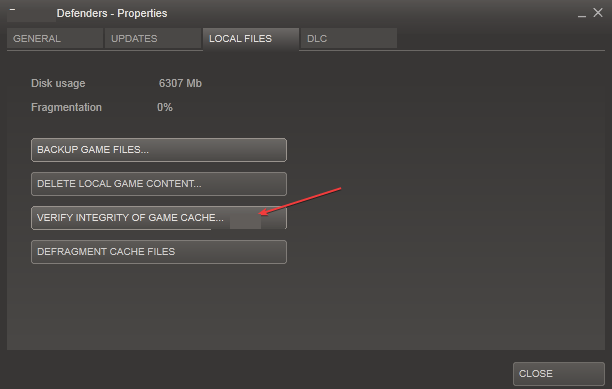
- Počkejte na dokončení skenování a znovu spusťte Rust, abyste viděli, zda je chyba opravena.
Pokud se herní soubory poškodí nebo chybí, budete muset ověřit integritu herních souborů, abyste zjistili, zda to není příčinou chyby.
6. Změňte možnosti napájení
- zmáčkni Okna klíč + R otevřít Běh pole, zadejte powercfg.cpl, a udeřit Vstupte.
- Ve vyskakovacím okně vyberte Možnost vysokého výkonu.
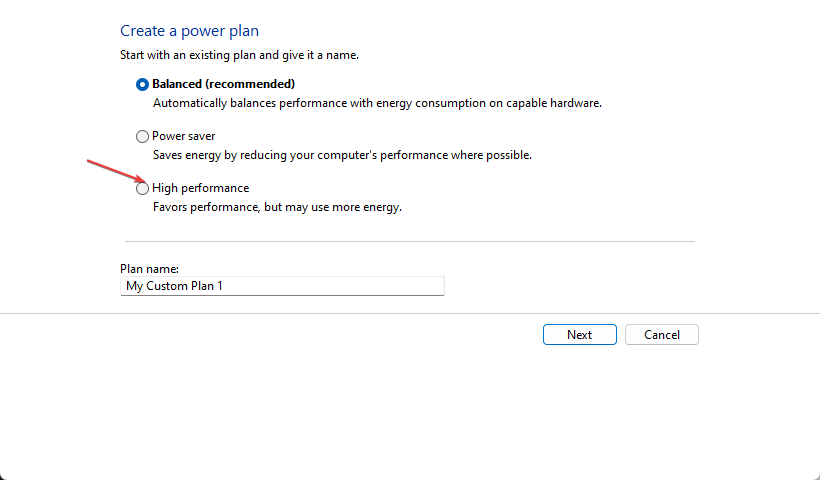
- Zavřete okno a restartujte počítač, abyste zjistili, zda chyba přetrvává.
Možnost napájení většiny počítačů se systémem Windows je nastavena na vyvážené. Pomáhá šetřit baterii, ale na úkor snížení výkonu.
Při pokusu o změnu možností napájení můžete narazit na Možnosti napájení jsou šedé chyba. Chcete-li chybu vyřešit, přečtěte si našeho průvodce.
7. Přeinstalujte Rust
- Vyhledejte Parní ikonu na ploše a poklepáním na ni spusťte aplikaci.
- Klikněte Knihovna a lokalizovat Rez ze seznamu aplikací. Klikněte pravým tlačítkem a vyberte Odinstalovat.
- Klikněte Vymazat k dokončení odinstalace.
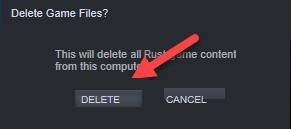
- Zavřete aplikaci Steam.
- zmáčkni Okna klíč + E otevřít Průzkumník souborů.
- V okně Průzkumník souborů toto zkopírujte a vložte C:\Program Files (x86)\Steam\steamapps\common do adresního řádku a stiskněte Vstupte.
- Klikněte na Rez složku a stiskněte Del klávesou na klávesnici složku smažete.
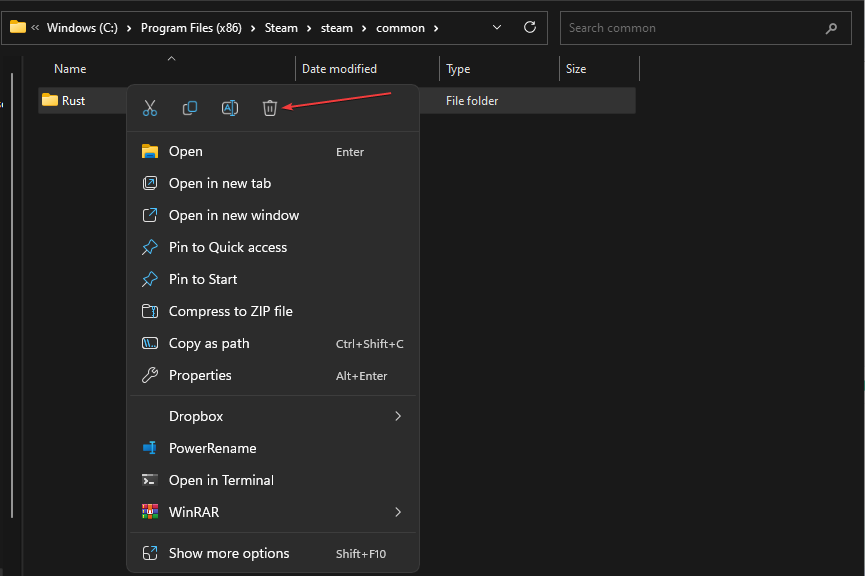
- Znovu spusťte klienta Steam a znovu nainstalujte Rust.
Přeinstalace Rust je jedním z nejlepších způsobů, jak vyřešit chybu Rust neustále padá. Kromě toho přeinstalace často odstraní další problémy se selháním a chyby, se kterými jste se ve hře setkali.
Měli byste však přeinstalovat pouze tehdy, když jste vyzkoušeli všechny techniky odstraňování problémů a chyba zůstane neopravená.
Existuje spousta způsobů, jak se zbavit chyby Rust keeps crashing ve Windows. V tomto článku jsme vám poskytli 8 nejlepších kroků, které vám pomohou chybu vyřešit. Pokud budete postupovat pečlivě, měli byste Rust rychle zprovoznit.
Pokud jste se s chybou setkali v minulosti a máte alternativní řešení, která pomohla chybu vyřešit, můžete nám dát vědět v komentářích níže.
Stále dochází k problémům?
SPONZOROVÁNO
Pokud výše uvedené návrhy váš problém nevyřešily, váš počítač může zaznamenat závažnější potíže se systémem Windows. Doporučujeme zvolit řešení typu „vše v jednom“. Fortect efektivně řešit problémy. Po instalaci stačí kliknout na Zobrazit a opravit a poté stiskněte Spusťte opravu.


